使用Excel中的功能从混合文本字符串中快速提取数字
Kutools for Excel
提升 Excel 300+
强大的功能
假设您需要从Excel中混合了文本字符串的单元格中提取数字,除了手动逐个提取每个数字外,似乎没有直接函数可以轻松完成。 但是随着 Kutools for Excel's 提取号码 函数,您可以快速从文本字符串单元格中提取所有数字。
点击 库工具 > Kutools函数 > 文本 > 提取号码。 查看屏幕截图:
 |
 |
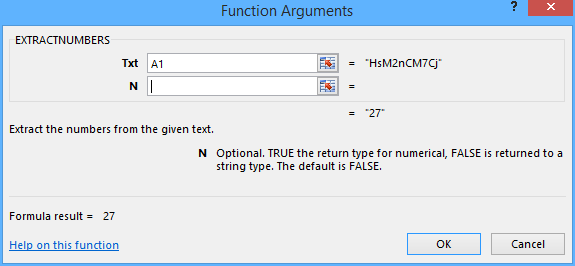 |
使用Excel中的功能从混合文本字符串的单元格中提取数字
假设单元格中混有文本字符串和数字,则需要从单元格中提取数字。 您可以使用 提取号码 功能如下:
1.选择原始单元格之外的空白单元格,例如单元格B1,然后单击 库工具 > Kutools函数 > 文本 > 提取号码.
2.在抛出功能参数对话框中,您需要:
(1)在 文本 框,单击 ![]() 按钮以指定要从中提取数字的单元格。 或者,您可以直接将参考单元格输入到 文本 框;
按钮以指定要从中提取数字的单元格。 或者,您可以直接将参考单元格输入到 文本 框;
(2)保持 N 空白框,或输入 TRUE or FALSE 根据您的需求。
Tips::如果您希望函数返回格式化并存储为文本的数字,请输入FALSE或什么都不输入; 如果要让函数返回数字,请输入 TRUE.
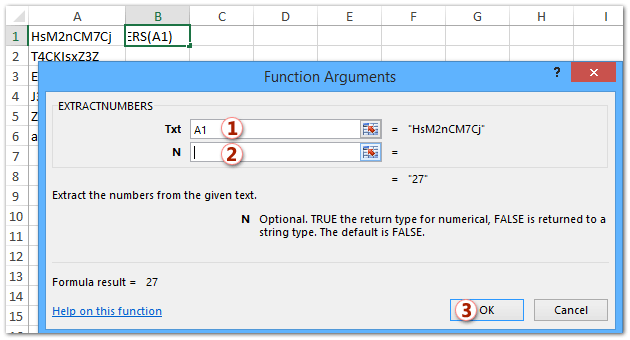
3。 点击 OK 按钮。 现在,您将看到数字立即提取到所选单元格中。
4.要将此功能应用于相邻的单元格,请选择单元格B1并将其“填充手柄”拖动到相邻的单元格。
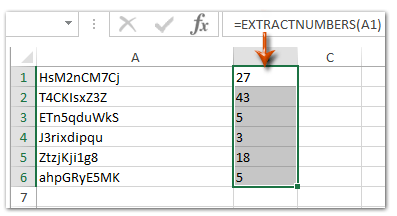
注:
其实你可以直接输入公式 = EXTRACTNUMBERS(A1,TRUE) or = EXTRACTNUMBERS(A1) (A1是数字和文本字符串混合的单元格)在空白单元格中,然后将“填充手柄”拖动到所需的范围。
演示:使用Excel中的功能从混合文本字符串中快速提取数字
Kutools for Excel:拥有 300 多个方便的 Excel 插件,30 天内免费试用,无限制。 立即下载并免费试用!
以下工具可以极大地节省您的时间和金钱,哪一种适合您?
Office Tab: 在办公室中使用方便的选项卡,作为Chrome,Firefox和New Internet Explorer的方式。
Kutools for Excel: 超过300种Excel高级功能 2021、2019、2016、2013、2010、2007 和 Office 365。
Kutools for Excel
上述功能只是 Kutools for Excel 300 个强大功能之一。
专为 Excel(Office) 2021、2019、2016、2013、2010、2007 和 Office 365 设计。免费下载和使用 30 天。
